Il y a quelque temps, nous avons résumé toutes les manières possibles de monter Google Drive localement en tant que système de fichiers virtuel et accédez aux fichiers stockés dans le lecteur Google à partir de votre système d'exploitation Linux. Aujourd'hui, nous allons apprendre à monter le dossier Dropbox dans votre système de fichiers local en utilisant dbxfs utilitaire. Le dbxfs est utilisé pour monter votre dossier Dropbox localement en tant que système de fichiers virtuel dans les systèmes d'exploitation Linux et Unix. Bien qu'il soit facile d'installer le client Dropbox sous Linux, cette approche diffère légèrement de la méthode officielle. Il s'agit d'un client dropbox en ligne de commande et ne nécessite aucun espace disque pour l'accès. L'application dbxfs est gratuite, open source et écrite en Python.
Installer dbxfs sous Linux
Le dbxfs prend officiellement en charge Linux et Mac OS. Cependant, cela devrait fonctionner sur n'importe quel système POSIX qui fournit une bibliothèque compatible FUSE ou a la capacité de monter SMB actions. Puisqu'il est écrit pour Python 3.5, il peut être installé en utilisant pip3 directeur chargé d'emballage. Reportez-vous au guide suivant si vous n'avez pas encore installé PIP.
- Comment gérer les packages Python à l'aide de Pip
Et installez également la bibliothèque FUSE.
Sur les systèmes basés sur Debian, exécutez la commande suivante pour installer FUSE :
$ sudo apt install libfuse2
Sur Fedora :
$ sudo dnf install fuse
Une fois que vous avez installé toutes les dépendances requises, exécutez la commande suivante pour installer l'utilitaire dbxfs :
$ pip3 install dbxfs
Monter le dossier Dropbox localement à l'aide de Dbxfs sous Linux
Créez un point de montage pour monter votre dossier dropbox dans votre système de fichiers local.
$ mkdir ~/mydropbox
Ensuite, montez le dossier dropbox localement à l'aide de l'utilitaire dbxfs comme indiqué ci-dessous :
$ dbxfs ~/mydropbox
Il vous sera demandé de générer un jeton d'accès :
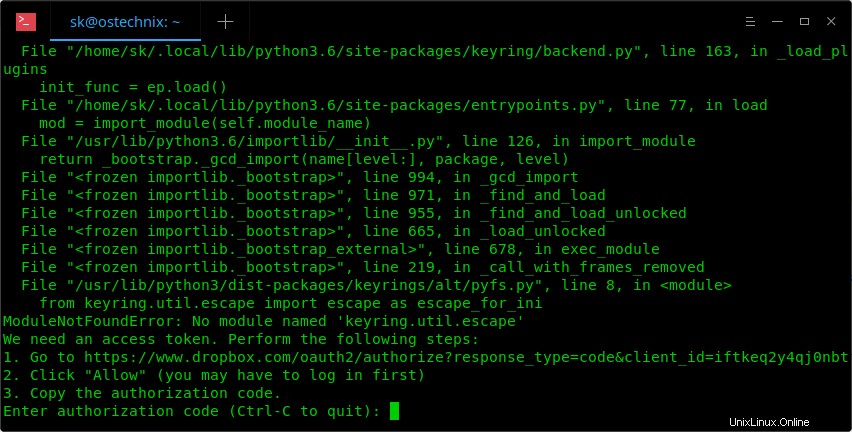
Générer un jeton d'accès
Pour générer un jeton d'accès, accédez simplement à l'URL indiquée dans la sortie ci-dessus à partir de votre navigateur Web et cliquez sur Autoriser pour authentifier l'accès à Dropbox. Vous devez vous connecter à votre compte Dropbox pour terminer le processus d'autorisation.
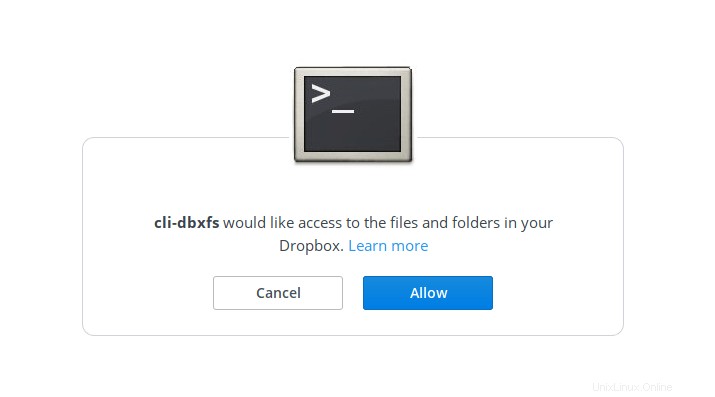
Autoriser la boîte de dépôt
Un nouveau code d'autorisation sera généré dans l'écran suivant. Copiez le code et revenez à votre terminal et collez-le dans l'invite cli-dbxfs pour terminer le processus.
Il vous sera ensuite demandé d'enregistrer les informations d'identification pour un accès futur. Tapez O ou N si vous souhaitez enregistrer ou refuser. Et ensuite, vous devez entrer une phrase secrète deux fois pour le nouveau jeton d'accès.
Enfin, cliquez sur Y pour accepter "/home/username/mydropbox" comme point de montage par défaut. Si vous souhaitez définir un chemin différent, tapez N et entrez le lieu de votre choix.
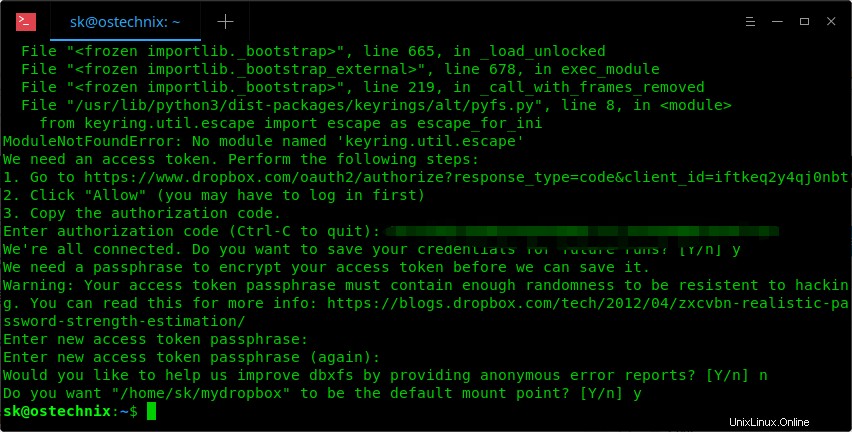
Générer un jeton d'accès
Terminé! À partir de maintenant, vous pouvez voir que votre dossier Dropbox est monté localement dans votre système de fichiers.
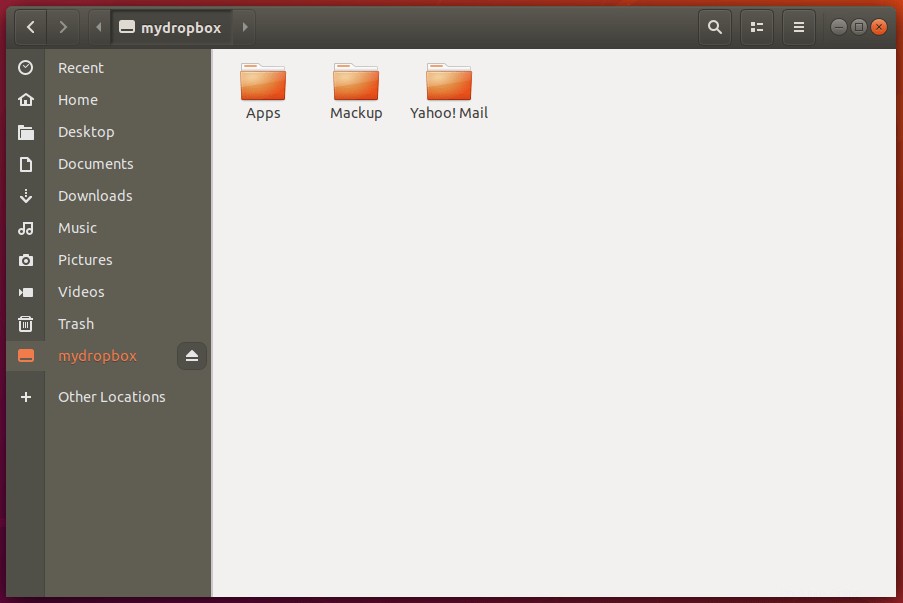
Dossier Dropbox dans le gestionnaire de fichiers
Modifier le chemin de stockage du jeton d'accès
Par défaut, l'application dbxfs stockera votre jeton d'accès Dropbox dans le trousseau de clés système ou dans un fichier crypté. Cependant, vous voudrez peut-être le stocker dans un gpg fichier crypté ou autre chose. Si tel est le cas, obtenez un jeton d'accès en créant une application personnelle sur la console de l'application pour développeurs Dropbox.
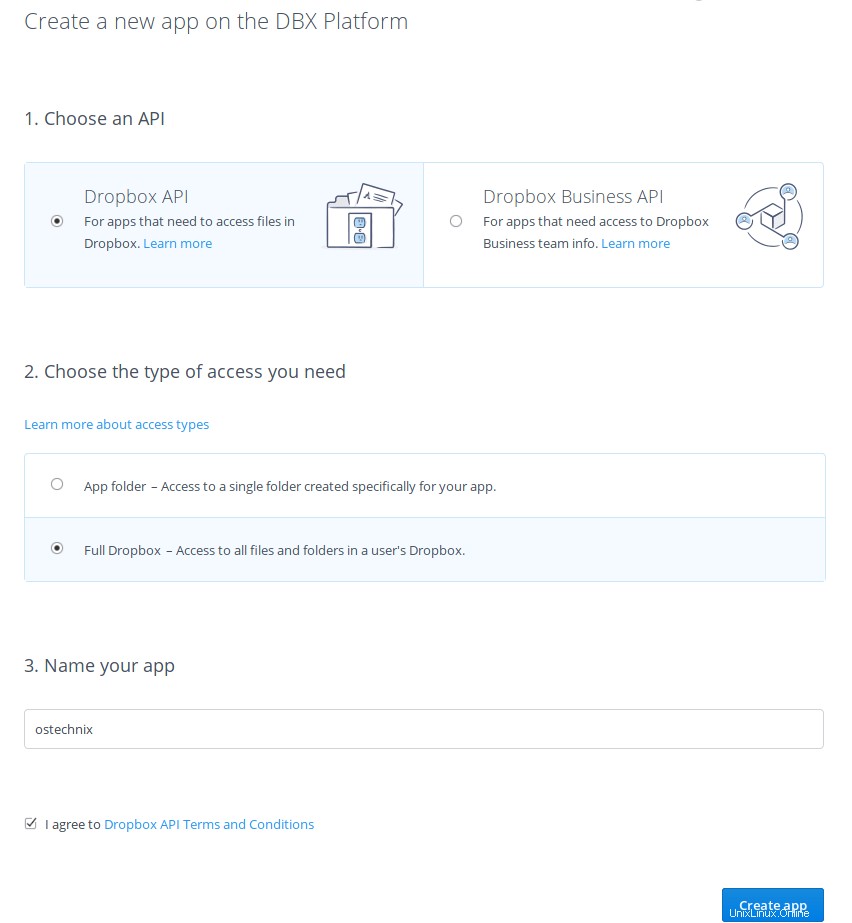
Créer une nouvelle application sur la plate-forme DBX
Une fois l'application créée, cliquez sur Générer bouton dans le bouton suivant. Ce jeton d'accès peut être utilisé pour accéder à votre compte Dropbox via l'API. Ne partagez votre jeton d'accès avec personne.
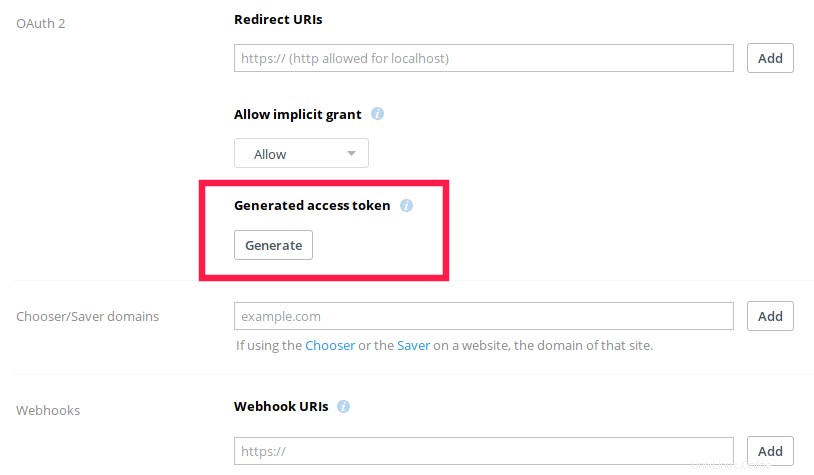
Générer un jeton d'accès
Une fois que vous avez créé un jeton d'accès, chiffrez-le à l'aide des outils de chiffrement de votre choix, tels que Cryptomater , Gardien du cryptage , CryptGo , Crypte , Tombe , Toplip et GnuPG etc., et stockez-le dans votre emplacement préféré.
Modifiez ensuite le fichier de configuration dbxfs et ajoutez-y la ligne suivante :
"access_token_command": ["gpg", "--decrypt", "/path/to/access/token/file.gpg"]
Vous pouvez trouver le fichier de configuration dbxfs en exécutant la commande suivante :
$ dbxfs --print-default-config-file
Pour plus de détails, reportez-vous à la section d'aide de dbxfs :
$ dbxfs -h
Comme vous pouvez le voir, monter le dossier Dropfox localement dans votre système de fichiers à l'aide de l'utilitaire Dbxfs n'est pas un gros problème. Jusqu'à présent testé, dbxfs fonctionne correctement comme prévu. Essayez-le si vous souhaitez voir comment cela fonctionne et faites-nous part de votre expérience dans la section des commentaires ci-dessous.